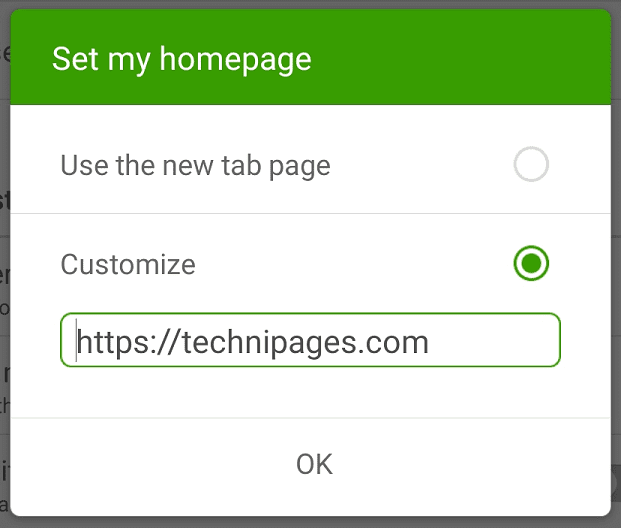전통적으로 브라우저 홈페이지는 브라우저가 실행될 때마다 시작 페이지로 사용되었습니다. 그러나 많은 최신 브라우저에서는 이제 이전 탭 목록을 저장하고 브라우저가 닫힌 후 다시 열 수 있습니다. 이것은 대부분의 모바일 브라우저의 기본 동작입니다.
이것은 홈페이지의 역할을 다소 변경했습니다. 일부 브라우저는 이제 새 탭이 열릴 때마다 홈페이지를 열고 다른 브라우저는 홈 버튼을 눌렀을 때만 열립니다. Android의 Dolphin 브라우저는 홈페이지를 여는 두 가지 방법이 있습니다. 하단 바 오른쪽에서 두 번째에 있는 홈 버튼을 누를 수 있습니다. 또는 모든 탭을 닫은 다음 브라우저를 강제로 닫고 다시 실행하면 홈페이지가 열립니다.
쉽게 액세스할 수 있는 홈 버튼이 있다는 것은 홈페이지가 책갈피를 빠르게 사용할 수 있다는 것을 의미합니다. 특정 웹 사이트에 빠르고 정기적으로 액세스하려는 경우 특히 유용할 수 있습니다.
맞춤 홈페이지를 설정하려면 인앱 설정으로 이동해야 합니다. 설정에 액세스하려면 먼저 하단 바 중앙에 있는 돌고래 아이콘을 탭하세요.

팝업 창의 오른쪽 하단에 있는 톱니바퀴 아이콘을 눌러 설정을 엽니다.

홈페이지를 설정하려면 오른쪽 상단 모서리에 있는 "고급" 탭을 탭한 다음 "사용자 정의" 하위 섹션의 두 번째 항목인 "내 홈페이지 설정"을 탭합니다.
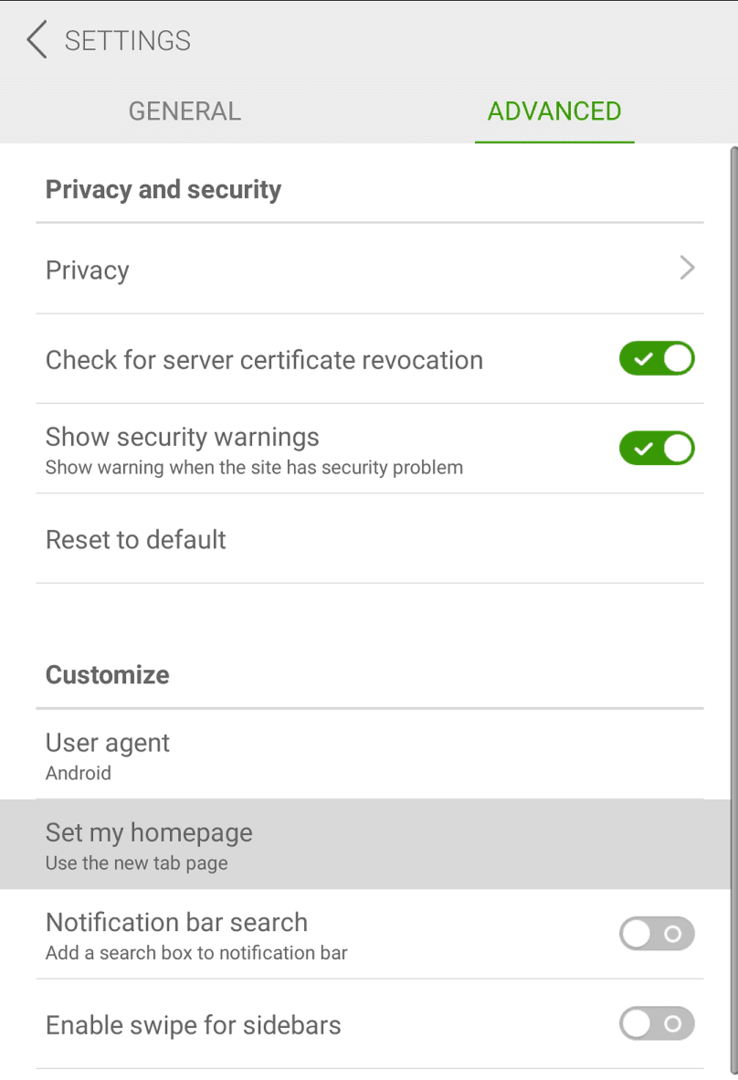
Dolphin은 기본적으로 새 탭 페이지를 홈페이지로 사용합니다. 맞춤 홈페이지를 설정하려면 사용하려는 URL을 입력하세요. "를 포함해야 합니다. https://” 접두사를 누르고 "확인"을 눌러 사용하려는 URL을 입력한 후 저장합니다.